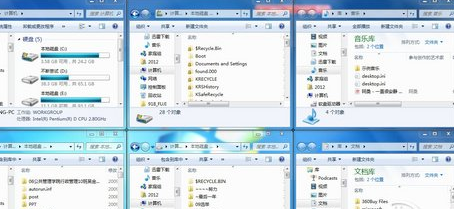在介绍这个操作之后,大家不妨试试多开窗口,会呈现出如下图中所示的界面,可能对于有强迫症的朋友来说,这样的显示方式真的有些恼火吧?看起来很不舒服,也很影响到以美观著称的win7 32位纯净版,那么是否有办法可以优化win7电脑的多开窗口显示呢?小编有一个小技巧,有兴趣的朋友就来看看吧!
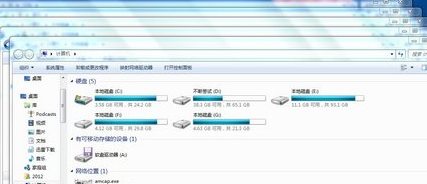
1.在介绍之前,咱们还是来看看小编所说的这种显示方式,大家有兴趣的话就继续看下去吧!如下图中所示:
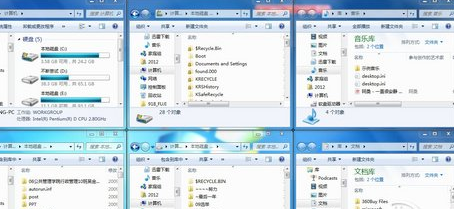
2.首先,咱们将鼠标移动到下方任务栏中,选择一个空白处点击右键,然后出现的菜单中我们可以看到,显示的方式有层叠窗口、堆叠显示窗口、并排显示窗口这三种,大家可以根据自己的需要选择一个喜欢的显示方式。下面小编将各自的显示呈现给大家看看:
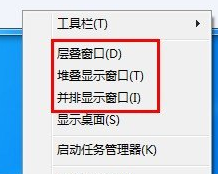
第一个是层叠窗口的显示形式,也就是咱们win7电脑中模式的方式:
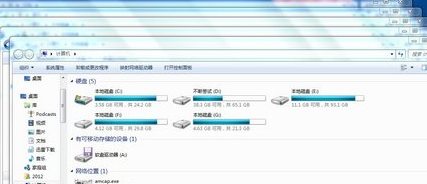
第二个是堆叠显示窗口的形式,也就是横向显示两个,然后依次堆叠的形式,如下图中所示。

第三个是并排显示窗口方式,小编上面介绍的就是这种,看起来显得更直观一些。